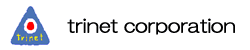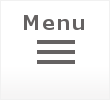システムドライブ全体(C:\)を監査対象にしたところ、サーバおよびCiA動作のパフォーマンスが低下してしまいました。
監査対象の設定について気を付ける点はありますか?
回答
監査対象設定が適切でない場合、不必要なログまで多量に取得処理されてしまうなど、サーバおよびCiAのパフォーマンス低下につながります。
CiAの設定にて以下の見直しを行ってください。
■エージェント設定の見直し
【監査対象フォルダ】
監査対象はアクセス監査が必要な“共有フォルダ”のみを指定して頂けますようお願いします。
※注意:
CiAではドライブ全体を監査対象とすることは推奨しておりません。
ドライブ全体を監査対象とした場合、システムの挙動や隠しフォルダのファイルアクセスまで取得対象となり、ログ量の大幅な増加やログ可読性低下などを生じます。またCiA動作のパフォーマンスにも影響しますので、監査対象の指定にはドライブ全体は含めないようお願いします。
【監査対象除外フォルダ】
ユーザに共有していないなど、通常ユーザからのファイル操作対象でないフォルダや、監査する必要が無いと判断できるフォルダを除外指定します。
【監査対象除外アプリ】
ご使用のバックアップソフト、ウィルス対策ソフト等(実行プログラム)を除外指定します。
CiAのエージェント設定において、システムおよびウィルス対策ソフトやバックアップソフト等の動作が監査対象に含まれている場合、ログ量の大幅な増加からパフォーマンスの低下を引き起こす原因となります。
※ファイルアクセス元のプログラムが不明の場合、CiAに同梱のログ集計用ツールを判断の参考にご利用頂くことができます。
(使い方)
CiA製品内「RecommendTool」フォルダに同梱の「FFAExclusionTool.exe」をファイルサーバ上で実行します。
対象ログを選択後、[アプリケーションを集計]-[開始]にて、ファイルアクセスを生じているプログラムが一覧表示されます。
→(更新)本ツールはCiA2.0より格納フォルダ名・実行ファイル名が変更されました。
「CiAAccessCountTool」フォルダ内「CiAAccessCountTool.exe」をご利用ください。
【監査対象ユーザ】※CiA2.0より追加された項目です。
ログを取得したいユーザをアカウント個別もしくはグループで指定できます。
運用内において監査対象のユーザが限定できる場合など、取得ログ量を軽減したい場合に設定ください。
(例:administratorアカウントで実行されたプロセスの挙動が多量にログとして取得されてしまうので、「administrator」以外のユーザを監査対象ユーザとして指定する、等)